Résumé
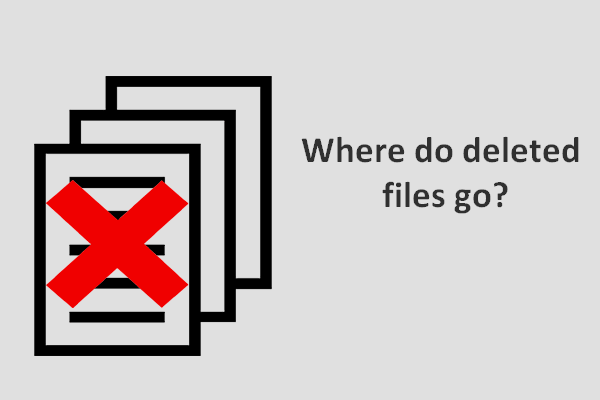
Parfois, les fichiers supprimés seront placés dans la Corbeille; mais dans d’autres cas, ils seront supprimés directement (sans être envoyés dans la Corbeille). Alors, où vont exactement les fichiers supprimés? Je vais donner la réponse à cette question dans différents cas, puis vous dire comment retrouver les fichiers supprimés accidentellement.
La suppression de fichiers est une action assez courante qui nous aide à effacer les fichiers inutiles. Chaque utilisateur d’ordinateur doit avoir adopté cette façon de libérer de l’espace libre, je crois. Cependant, beaucoup de gens dans le monde répètent cette erreur tous les jours – en supprimant accidentellement des fichiers utiles.
Partie 1 – Où vont les fichiers supprimés
Il est précis à cause de cela, « où vont les fichiers supprimés » devient un sujet brûlant. Pour les personnes qui ont supprimé les fichiers dont elles ont besoin par erreur, la première chose à laquelle elles penseront est: où vont les fichiers lorsqu’ils sont supprimés. Et puis, ils poseront des questions comme comment puis-je récupérer des fichiers supprimés et comment restaurer un fichier.
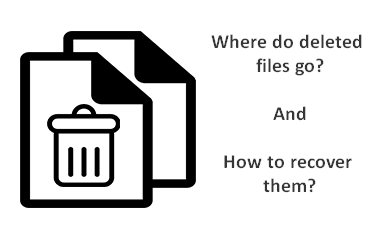
Voici un cas spécifique:
J’ai une question hypothétique: Que se passe-t-il si vous avez accidentellement supprimé des fichiers importants, les avez vidés du bac de recyclage, puis souhaitez les récupérer? Si vous réalisez immédiatement ce que vous avez fait, y a-t-il quelque chose qui peut être fait pour récupérer les fichiers? Existe-t-il un logiciel que je peux acheter pour récupérer ces fichiers? Existe-t-il des services de récupération disponibles? Quelles autres étapes dois-je suivre dans un événement comme celui-ci turning éteindre l’ordinateur tout de suite? Y a-t-il un espoir de récupérer ces fichiers, ou sont-ils partis pour de bon? J’espère que ces questions ne vous semblent pas idiotes, mais je veux savoir au cas où je ferais une erreur aussi impensable. Merci!- demandé par Lee Koo (ADMIN) sur le forum CNET
Alors que se passe-t-il lorsque vous supprimez un fichier de votre disque dur? Comment pouvez-vous récupérer des fichiers supprimés du disque dur? C’est ce dont je parlerai principalement dans le contenu suivant.
Partie 2 – Trouvez Vos fichiers supprimés
Les choses seront différentes lorsque les fichiers sont supprimés de différents types de périphériques de stockage, tels que le lecteur de disque dur et le lecteur flash. Je vais donc vous montrer où vont exactement les fichiers supprimés et vous apprendre à les récupérer.
Le contenu suivant sera très utile si vous êtes maintenant perplexe de savoir où vont les fichiers supprimés (images, photos, vidéos, documents Word, documents Excel, etc.). Je vais parler de l’emplacement des fichiers supprimés dans principalement deux situations. Ensuite, je vais vous proposer un bon outil de récupération de données gratuit – MiniTool Power Data Recovery – pour vous aider à restaurer les fichiers supprimés.
Les fichiers sont supprimés du disque dur
Cas 1: où vont les fichiers supprimés du disque dur?
Lorsque vous envisagez de supprimer un fichier du disque dur interne ou du disque dur externe, vous choisissez souvent l’une des méthodes suivantes:
- Sélectionnez le fichier et appuyez sur le bouton « Supprimer » du clavier;
- Sélectionnez le fichier, faites un clic droit dessus et choisissez « Supprimer » dans le menu contextuel.
Après cela, vous verrez la fenêtre « Supprimer le fichier », qui vous demande si vous êtes sûr de déplacer le fichier dans la Corbeille ou non.
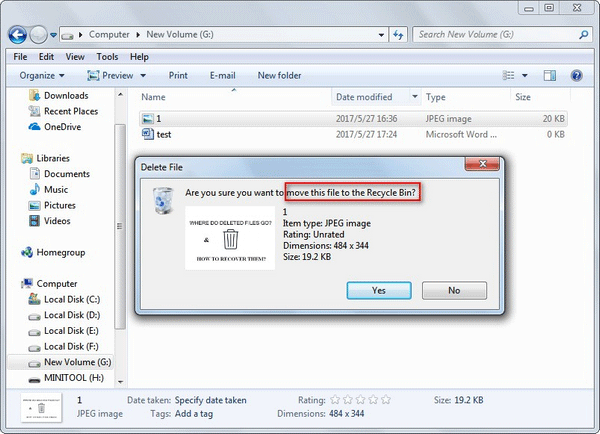
De toute évidence, le fichier supprimé du disque dur interne / externe sera envoyé à la Corbeille si vous choisissez / appuyez uniquement sur « Supprimer » pour le déplacer. À ce stade, la récupération de fichiers informatiques devient une tâche facile. Cependant, savez-vous où vont les choses lorsque vous les supprimez de la corbeille? C’est ce dont je vais parler dans le cas 2.
Comment effectuer la récupération de la corbeille:
- Ouvrez la corbeille Windows en utilisant la manière que vous préférez.
- Sélectionnez le fichier (fichiers) / dossier (dossiers) que vous souhaitez récupérer.
- Faites un clic droit dessus / dessus.
- Choisissez « Restaurer » dans le menu contextuel.

Ensuite, le fichier ou le dossier sera remis à l’endroit où il se trouvait avant la suppression. Et maintenant, vous pouvez vous rendre à un endroit précis pour vérifier le résultat de la récupération.
Cas 2: où vont les fichiers supprimés définitivement?
Lorsque vous souhaitez supprimer définitivement un fichier / dossier, vous utilisez essentiellement les moyens suivants:
- Sélectionnez le fichier / dossier dans l’Explorateur Windows, puis appuyez simultanément sur les boutons « Maj » et « Supprimer » du clavier;
- Ouvrez la Corbeille, faites un clic droit sur le fichier / dossier cible, puis choisissez « Supprimer » dans le menu contextuel;
- Faites un clic droit sur la Corbeille, puis choisissez « Vider la Corbeille ».


Après cela, le fichier ou le dossier spécifique sera complètement supprimé; vous ne pouvez le découvrir nulle part sur l’ordinateur / le disque dur. Où vont les fichiers après leur suppression de la corbeille?
En fait, le contenu du fichier reste toujours au même endroit (seules les informations pertinentes sont marquées comme invisibles). Ainsi, les fichiers supprimés peuvent être récupérés facilement tant que vous avez un outil professionnel à portée de main.
Comment restaurer des fichiers après une suppression permanente:
- Téléchargez et installez MiniTool Power Data Recovery.
- Lancez ce célèbre logiciel de récupération de fichiers pour voir son interface principale.
- Choisissez « Ce PC » et sélectionnez le lecteur dans lequel le fichier supprimé (fichiers) est inclus.
- Appuyez sur le bouton « Scan » et parcourez les fichiers et dossiers trouvés pendant l’analyse.
- Ajoutez une coche devant les fichiers que vous souhaitez récupérer (vous pouvez appuyer sur le bouton « Aperçu » pour voir plus clairement le fichier actuellement sélectionné s’il s’agit d’une image ou d’un fichier txt).
- Appuyez sur le bouton « Enregistrer » pour choisir un chemin de stockage et appuyez sur le bouton « OK » dans la fenêtre contextuelle pour confirmer.
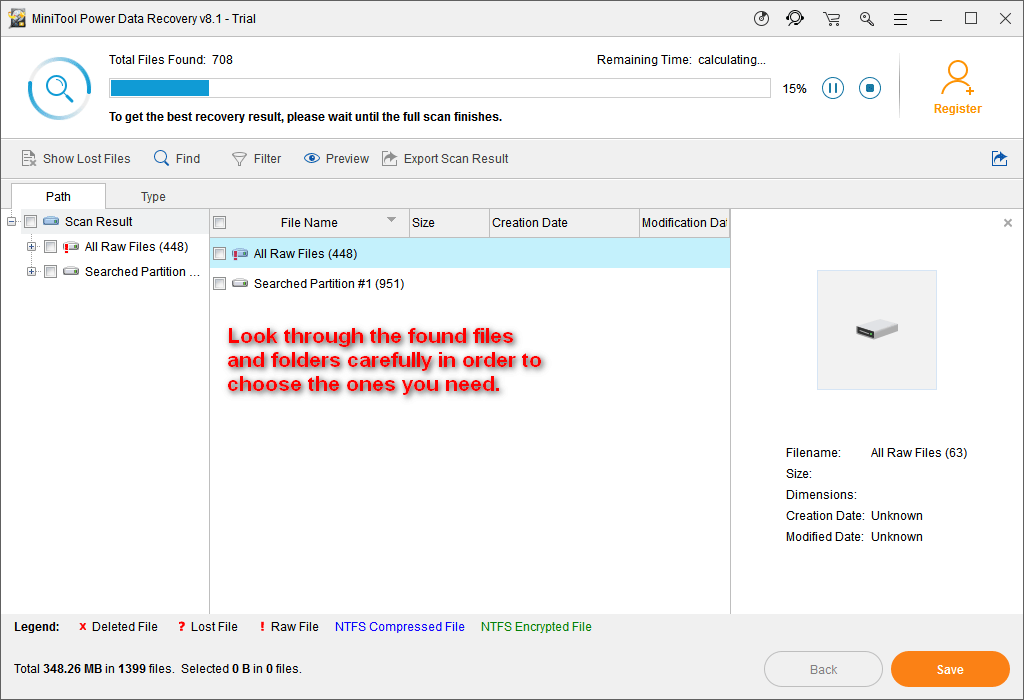
Vous verrez une fenêtre d’avis apparaître dans le logiciel lorsque la récupération du fichier supprimé est complètement terminée. À ce moment, vous pouvez fermer le logiciel et aller vérifier le fichier que vous avez récupéré.
Veuillez noter les choses suivantes:
- L’édition d’essai ne convient que pour l’analyse de disque et l’aperçu des fichiers; si vous voulez vraiment récupérer les fichiers qu’il a trouvés, vous devez obtenir une licence pour enregistrer le logiciel et poursuivre la récupération.
- Si vous devez terminer la récupération de fichiers Mac supprimés, vous devez plutôt vous tourner vers MiniTool Mac Data Recovery.
Jusqu’à présent, je suis à peu près sûr que vous ne poserez pas de questions comme comment récupérer des fichiers supprimés définitivement de mon PC. Les étapes pour récupérer des fichiers supprimés dans Windows 7 à l’aide de MiniTool Power Data Recovery sont assez faciles à maîtriser, même pour les utilisateurs inexpérimentés, n’est-ce pas?
Vous pouvez également obtenir une édition payante directement au début pour découvrir le merveilleux service de récupération de données (qui est illimité dans la taille des fichiers à récupérer).
Les fichiers sont supprimés du lecteur Flash
Lorsque vous n’avez pas besoin d’un fichier sur le lecteur flash, le supprimer est définitivement la bonne chose à faire. Pourtant, vous constaterez étonnamment que la même fenêtre d’invite s’affiche quelle que soit la méthode que vous utilisez pour supprimer le fichier:
- Choisissez « Supprimer » dans la fenêtre contextuelle
- Appuyez sur « Supprimer » sur le clavier.
- Appuyez simultanément sur « Delete » + « Shift ».

Qu’est-ce que cela signifie? Simplement, cela signifie que le fichier supprimé du lecteur flash USB contournera la Corbeille et sera effacé définitivement.
Quant à la façon de récupérer des fichiers supprimés à partir d’un lecteur flash USB, la méthode est fondamentalement la même que celle de récupérer des fichiers supprimés définitivement du disque dur. Il n’y a que 2 différences:
Une: vous devez connecter le lecteur flash à l’ordinateur avant de lancer le logiciel de récupération.
Deux: vous devez choisir « Lecteur de disque amovible » à l’étape 3.

Que se passe-t-il si le lecteur flash USB ne peut pas être reconnu par l’ordinateur? Veuillez cliquer pour lire l’article suivant pour résoudre le problème:
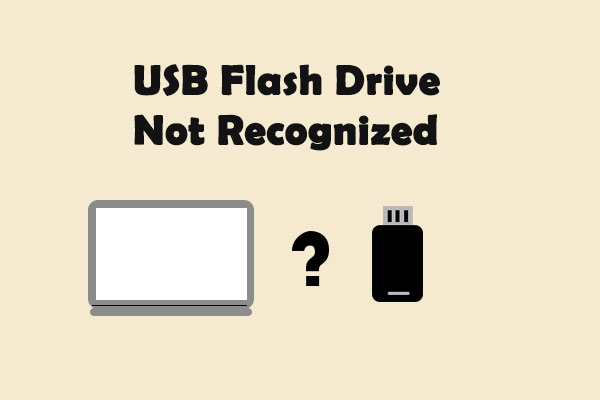
Diverses solutions vous sont fournies pour corriger une erreur de lecteur flash USB non reconnue et récupérer les données du périphérique USB qui ne s’affiche pas / ne fonctionne pas.
Dans les deux cas, si les fichiers supprimés sont des données multimédias telles que des photos, des images et des vidéos, vous pouvez utiliser la fonction « Paramètres » pour afficher certains types de fichiers uniquement dans le résultat de l’analyse. Voici les étapes:
- Cliquez sur le bouton « Paramètres » dans le coin inférieur gauche.
- Ouvrez les catégories de types de fichiers et sélectionnez les types de fichiers spécifiques dont vous avez besoin en ajoutant une coche devant eux.
- Appuyez sur le bouton « OK » pour confirmer votre sélection.

Cliquez pour tweeter
Partie 3 – Qu’est-ce que la suppression permanente
Vous entendez beaucoup le mot « suppression permanente » ou l’expression « supprimer définitivement », mais savez-vous ce que cette action fera exactement à votre fichier supprimé? Si vous donnez une réponse négative, vous n’avez pas non plus besoin d’être anxieux.
Suppression permanente au Sens commun
Tout d’abord, je pense qu’il est nécessaire de parler de stockage de données / fichiers (comment un fichier est stocké sur un disque dur). En fait, les données des fichiers ou des dossiers sont stockées dans une structure hiérarchique.
Les fichiers volumineux seront divisés en segments de données avant le stockage, puis ils seront stockés dans plusieurs emplacements de mémoire lorsque vous les enregistrez sur le disque dur de l’ordinateur, le lecteur flash ou tout autre périphérique de stockage.
Après cela, des paramètres seront générés pour indiquer l’emplacement, la taille et d’autres informations sur ce fichier. Lorsque vous ouvrez un fichier sur l’ordinateur, le système suit les paramètres pour extraire les données.
C’est–à–dire qu’un fichier est divisé en deux parties – contenu et paramètres – lorsqu’il est stocké. La suppression générale et la suppression permanente ne supprimeront que les paramètres pertinents, de sorte que le système ne reconnaîtra pas le contenu après la suppression.
Cela vous aide à comprendre la raison pour laquelle les fichiers supprimés peuvent être récupérés.
Comment effacer complètement les fichiers Si nécessaire
Lorsque vous avez vraiment besoin de détruire des données confidentielles, vous devez utiliser des outils pour vous rendre à l’endroit où se trouve le contenu des fichiers et l’écraser plusieurs fois en utilisant des données aléatoires. Ensuite, les fichiers disparaîtront pour toujours; plus personne ne peut les récupérer.
Comment effacer complètement des fichiers à l’aide de l’Assistant de partition:
- Téléchargez et installez l’Assistant de partition MiniTool gratuitement.
- Exécutez le logiciel et cliquez sur « Lancer l’application » pour voir son interface principale.
- Sélectionnez le disque/la partition cible qui comprend les données que vous souhaitez nettoyer
- Choisissez la fonction « Effacer le disque » ou « Effacer la partition » dans le panneau d’action de gauche.
- Vérifiez une méthode d’essuyage et cliquez sur le bouton « OK » pour démarrer.


Cliquez pour tweeter
Partie 4 – Mots de clôture
En général, lorsque vous supprimez un fichier du disque dur (interne et externe), il sera envoyé à la corbeille Windows, ce qui donne une seconde chance de retrouver des fichiers supprimés accidentellement. Cependant, il y a aussi des moments où vous ne trouvez pas le fichier supprimé dans la corbeille:
- Vous supprimez un fichier en appuyant sur « Maj » + « Supprimer »;
- Vous avez vidé la Corbeille manuellement;
- La taille totale des fichiers dans la Corbeille dépasse sa taille maximale;
- Vous modifiez les propriétés en « Ne déplacez pas les fichiers dans la Corbeille. Supprimer les fichiers immédiatement lorsqu’ils sont supprimés « .
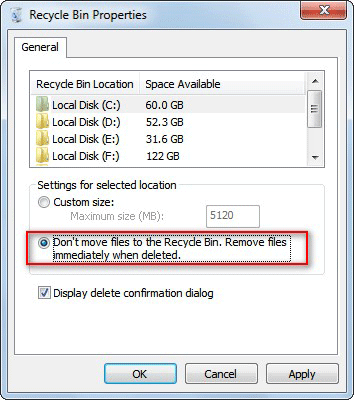
Eh bien, où vont les fichiers supprimés? Comme je l’ai dit dans le contenu ci-dessus, ils ne se sont pas complètement effacés de votre périphérique de stockage. Seuls les paramètres pertinents (tels que la taille et l’emplacement du fichier) ont été supprimés; le contenu réel de certains fichiers existe toujours. Vous perdez simplement l’accès aux fichiers supprimés; ils restent invisibles jusqu’à ce que vous utilisiez un outil spécial pour les récupérer ou stocker de nouvelles données pour les écraser.
Où vont les fichiers supprimés de l’USB? Il s’avère que les fichiers supprimés du périphérique USB (clé USB, carte mémoire USB, etc.) ne sera pas mis dans la Corbeille. Au lieu de cela, tous les paramètres pertinents des fichiers seront effacés immédiatement lorsqu’ils seront supprimés de l’USB. Vous avez donc également besoin d’un outil de récupération de données professionnel pour les localiser, puis les récupérer.
Compte tenu de ces facteurs, je vous recommande de choisir MiniTool Power Data Recovery pour restaurer les fichiers facilement et rapidement dans les deux cas. Avec ce logiciel de récupération de données, vous pouvez restaurer des fichiers supprimés par vous-même; il ne nécessite pas beaucoup d’expérience ou de connaissances en matière de récupération de données. Le plus important de tous, cela n’endommagera pas votre disque / partition ou vos données à l’intérieur!